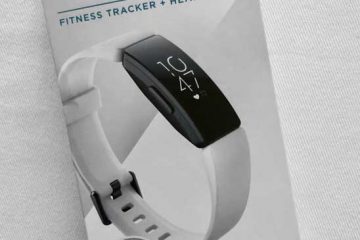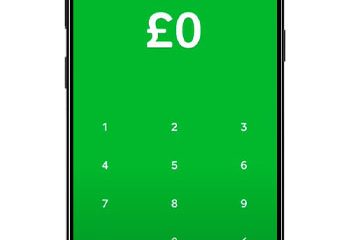Leer hoe u in een paar eenvoudige stappen de vooraf geïnstalleerde Solitaire & Casual Games-bloatware in Windows 11 en Windows 10 verwijdert.
Een van de ergste dingen aan zowel Windows 10 als Windows 11 is de vooraf geïnstalleerde bloatware. Of je het nu gebruikt of niet, Microsoft is vastbesloten om deze onnodige apps en games op te nemen. Een voorbeeld van zo’n spel is Solitaire & Casual Games (voorheen Microsoft Solitaire Collection). Het bevat niet alleen het legendarische Solitaire-spel, maar ook een verzameling andere spellen, zoals Sudoku, Mahjong en Mijnenveger.
Als je deze spellen speelt, dan is deze app behoorlijk goed. Als u dat echter niet doet, is het gewoon weer een bloatware-app. Gelukkig is het vrij eenvoudig om de Solitaire & Casual Games-app te verwijderen. In deze snelle en eenvoudige handleiding laat ik je drie methoden zien om Solitaire & Casual Games te verwijderen in Windows 11 en Windows 10. Laten we aan de slag gaan.
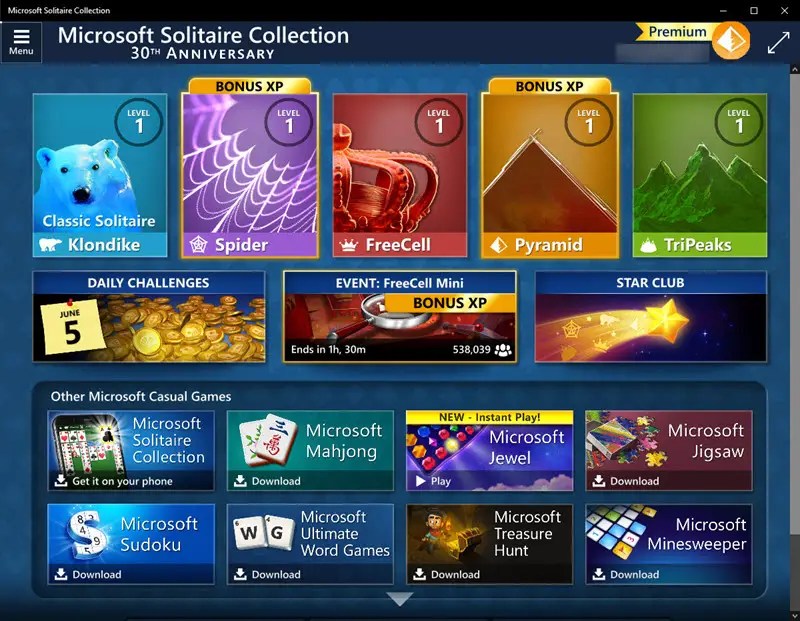
Installatie ongedaan maken Solitaire & Casual Games via het Startmenu
Opmerking: Deze methode werkt in zowel Windows 11 als Windows 10.
Open het Startmenu door op de “Windows-toets” op uw toetsenbord te drukken. Zoek naar “Solitaire & Casual Games“Klik met de rechtermuisknop op het resultaat. Selecteer de knop “Verwijderen“. De app is verwijderd onmiddellijk.
Opmerking: in nieuwere versies van Windows 10 en 11 wordt de naam Microsoft Solitaire Collection gewijzigd in Solitaire & Casual Games.
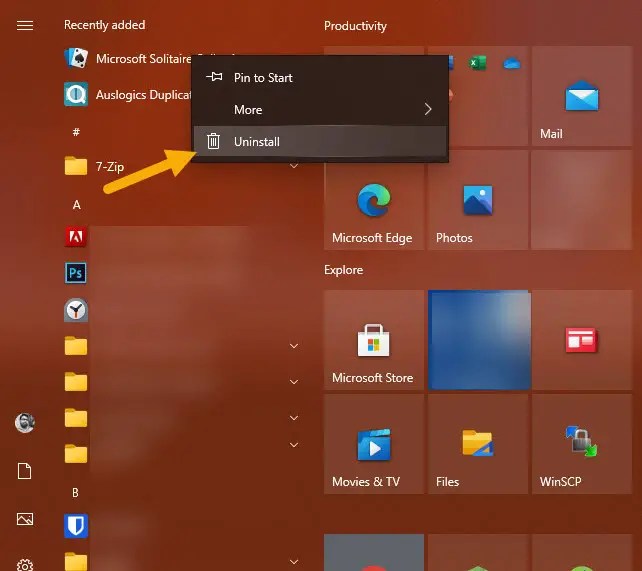
Solitaire en casual games verwijderen via instellingen
In Windows 11:
Open Instellingen door op de knop te drukken”Windows-toets + I”.Ga naar de pagina”Apps“>”Geïnstalleerde apps“. Klik op”Meer opties“(drie horizontale stippen) naast”Solitaire & Casual Games”. Selecteer de knop”Verwijderen“. Klik op de knop”Verwijderen“. Hiermee wordt de app Solitaire & Casual Games verwijderd.
Op Windows 10:
Druk op”Windows-toets + I“om Instellingen te openen. Klik op de optie”Apps“. Selecteer het tabblad”Apps en functies“in de zijbalk. Klik op”Solitaire en casual games“onder Apps en functies. Klik op de knop”Verwijderen“. Druk nogmaals op de knop”Verwijderen“.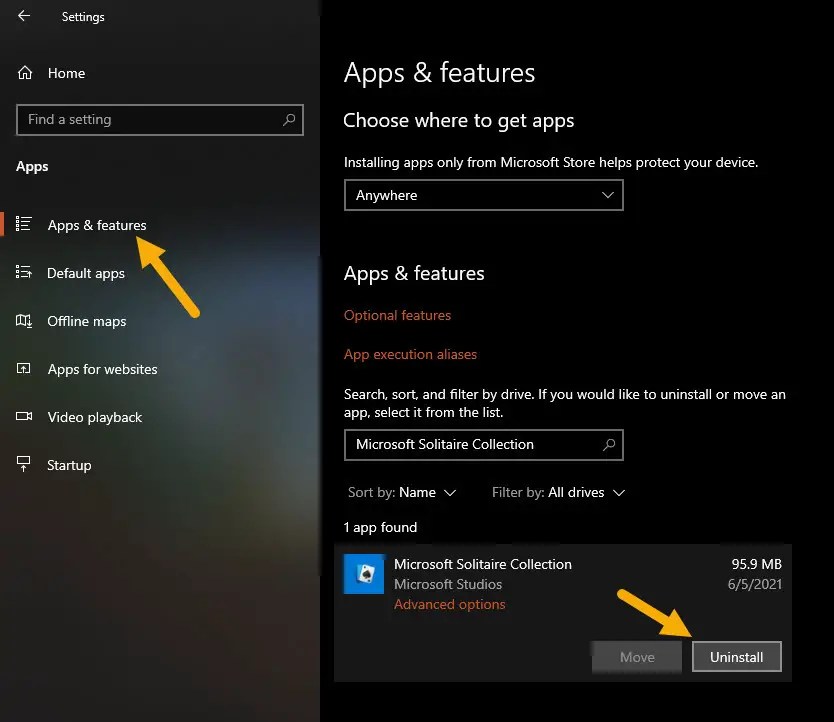
PowerShell-opdracht voor het verwijderen van Solitaire & Casual Games
Als de verwijderknop niet beschikbaar is of als er een fout optreedt bij het volgen van de bovenstaande twee methoden, kunt u kan PowerShell gebruiken om Solitaire & Casual Games te verwijderen. Hier leest u hoe.
Open het Startmenu door op de “Windows-toets” op de taakbalk te klikken. Zoek naar “Windows PowerShell“. Selecteer de optie “Als administrator uitvoeren“. Typ Get-AppxPackage”*SolitaireCollection*”| Remove-AppxPackage. Druk op de knop’Enter‘.Sluit het PowerShell-venster.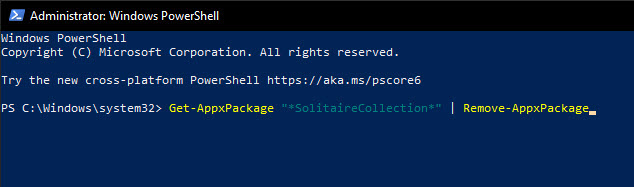
Hiermee heb je de Solitaire & Casual Games-app in Windows 11 en Windows 10 verwijderd.
Als je vragen of wensen hebt help, reageer hieronder. Ik help je graag verder.
Goed om te weten: ingebouwde Microsoft Store-apps verwijderen